شرحنا في المقال السابق كيفية بناء لعبة نرد بسيطة باستعمال لغة بايثون، وتعرفنا على وحدة السلحفاة Turtle الخاصة برسم الخطوط والأشكال البسيطة.
وسنعرض في هذا المقال وحدة أخرى لكنها متقدمة ومتخصصة بالألعاب الرسومية كما يشير اسمها فهي تدعى PyGame، هذه الوحدة ليست مضمنة افتراضيًا في بايثون مثل وحدة السلحفاة، لذا عليك تنزيلها وتثبيتها بنفسك فلها مكتبةٌ خاصة.
يمكنك مطالعة المقالات ضمن السلسلة:
- بناء لعبة نرد بسيطة بلغة بايثون.
- بناء لعبة رسومية باستخدام بايثون ووحدة الألعاب PyGame.
- إضافة لاعب إلى اللعبة المطورة باستخدام بايثون و Pygame.
- تحريك شخصية اللعبة باستخدام PyGame.
- إضافة شخصية العدو للعبة.
- إضافة المنصات إلى لعبة بايثون باستخدام الوحدة Pygame.
- محاكاة أثر الجاذبية في لعبة بايثون.
- إضافة خاصية القفز والركض إلى لعبة بايثون.
- إضافة الجوائز إلى اللعبة المطورة بلغة بايثون.
- تسجيل نتائج اللعبة المطورة بلغة بايثون وعرضها على الشاشة.
- إضافة آليات القذف إلى اللعبة المطورة بلغة بايثون.
يعتمد الأسلوب الحديث في تطوير بايثون على مفهوم البيئات الافتراضية، التي توفر لتطبيقك مساحة خاصة ومعزولة تتضمن كل ما يحتاج إليه، وتساعدك في إدارة المكتبات اللازمة له، ما يعني أن متطلبات التشغيل ستكون واضحة أمامك ويمكنك تحديدها بدقة لأي شخص آخر يرغب باستخدام التطبيق أو اللعبة حتى يثبتها لديه.
تستطيع إدارة البيئة الافتراضية يدويًا لكن إدارتها وتنزيل حزمها من خلال بيئة تطوير متكاملة IDE التي تبقى الطريقة الأسهل والأكثر مرونة، وهذا ما طبقناه في حالتنا عبر بيئة PyCharm في المقال السابق المشار إليه أعلاه.
مكتبة Pygame
Pygame هي مكتبة أو وحدة بايثون، تتضمن مجموعة من الشيفرات الجاهزة الشائعة الاستخدام في مجال الألعاب، يمكنك الاستفادة منها عوضًا عن كتابتها من الصفر من جديد فهي توفر عليك إعادة اختراع العجلة كما يقال، تذكر وحدة السلحفاة التي جربّناها في مقالنا السابق وتخيل مثلًا أنك ستكتب الشيفرة البرمجية اللازمة لتنشئ القلم قبل أن ترسم به، كم ستكون العملية معقدة، وبالمثل في ألعاب الفيديو هنا تكمن فائدة Pygame.
تحتاج اللعبة إلى عالم افتراضي أو بيئة تجري فيها الأحداث، في Pygame يمكنك إضافة ذلك بإحدى طريقتين:
- تعيين لون للخلفية.
- تعيين صورة للخلفية.
وفي الحالتين لن تتفاعل شخصيات اللعبة مع الخلفية سواء أكانت صورة أو لون فهي مجرد بيئة جامدة للعبتك.
كيفية استعمال Pygame
أنشئ أولًا مشروعًا جديدًا، ومعه بطبيعة الحال مجلدًا خاصًا باللعبة لتُحفظ فيه كافة الملفات اللازمة لعملها فهذا التفصيل مهم.
إنشاء المشروع الجديد عملية بسيطة في بيئة التطوير المتكاملة، ففي PyCharm المستخدمة في حالتنا، يكفي أن تضغط على قائمة ملف، وتختار "مشروع جديد" وتحدد بعدها اسمًا له (game_001 على سبيل المثال)، لاحظ أن مشروعك سيُحفظ ضمن مجلد خاص بمشاريع PyCharm.
ولا تنسَ تفعيل خيار بناء البيئة الافتراضية باستخدام Virtualenv وخيار إنشاء الملف main.py مع الإبقاء على الخيارات الأخرى كما هي افتراضيًا.
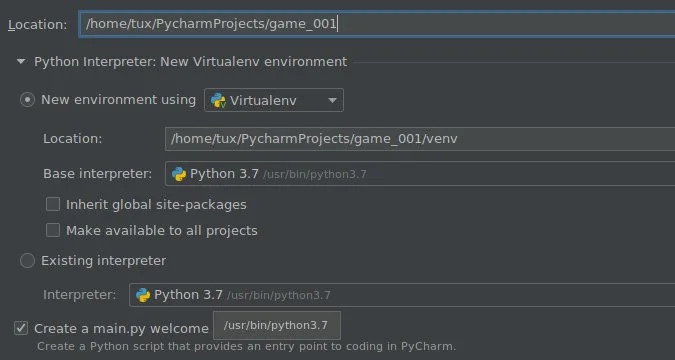
اضغط الآن على زر إنشاء ليظهر مشروعك الجديد في نافذة PyCharm وهو يتألف من بيئة افتراضية env (تجدها في العمود اليساري) وملف نموذجي main.py.
امسح كافة المعلومات من الملف main.py لتكتب بداخله شيفرة برنامجك، عادةً ما تبدأ ملفات بايثون بكتابة نوع الملف ومن ثم اسمك والترخيص الذي تستخدمه، استخدم ترخيصًا مفتوح المصدر لتفسح المجال أمام بقية المطورين لتطوير لعبتك وتحسينها، انظر صيغة الملف المبينة أدناه:
#!/usr/bin/env python3 # by Seth Kenlon ## GPLv3 # This program is free software: you can redistribute it and/or # modify it under the terms of the GNU General Public License as # published by the Free Software Foundation, either version 3 of the # License, or (at your option) any later version. # # This program is distributed in the hope that it will be useful, but # WITHOUT ANY WARRANTY; without even the implied warranty of # MERCHANTABILITY or FITNESS FOR A PARTICULAR PURPOSE. See the GNU # General Public License for more details. # # You should have received a copy of the GNU General Public License # along with this program. If not, see <http://www.gnu.org/licenses/>.
الآن ضمن الملف نفسه، حدد الوحدات التي تحتاج لاستخدامها، وانتبه فلن تكتب إشارة # قبل التعليمات هنا، فهذه الإشارة تعني في لغة بايثون أنك تترك تعليقًا أو ملاحظةً لك أو لغيرك من المطورين.
import pygame # لاستيراد الوحدة pygame import sys # تسمح لبايثون باستخدام نظام التشغيل import os # لمساعدة بايثون في التعرف على نظام تشغيلك والتكيف معه
ستلاحظ أن PyCharm يميز الكلمة pygame عن كل من os و sys ويعدّها خطأ، فهو لم يتعرف على هذه الوحدة بعد، إذ إنها غير مضمنة افتراضيًا مع بايثون كما ذكرنا في المقدمة، لذا ينبغي علينا تثبيتها قبل استخدامها.
لتثبيتها يكفي أن تمرر مؤشر الفأرة فوق الكلمة وستظهر لك نافذة منبثقة تُطالبك بتثبيت الحزمة، انقر على رابط التثبيت وانتظر انتهاء العملية وستصبح Pygame جاهزة في بيئتك الافتراضية.
أما لو أردت تثبيتها يدويًا بدون بيئة التطوير المتكاملة فاستخدم الأمر pip.
تقسيم شيفرة اللعبة
تقسيم الشيفرة البرمجية إلى مقاطع وإضافة التعليقات الكتلية عليها هو عملية تنظيمية تفيد المبرمج في التخطيط لبرنامجه ومعرفة ما ينبغي كتابته في كل مقطع، وتسهل عليه المراجعة والتعديل فيما بعد، علمًا أن هذه التعليقات غير مرئية لبايثون أي أنه يتجاهلها ولا ينفذها وهي تظهر في برنامجك لدى قراءة الشيفرة المصدرية فقط.
''' Variables ''' # ضع المتغيرات في هذا المقطع ''' Objects ''' # ضع هنا أصناف ودوال بايثون ''' Setup ''' # ضع كود التشغيل-لمرة-واحدة ''' Main Loop ''' # ضع هنا الحلقة الرئيسية للعبة
لنضبط الآن قياس نافذة اللعبة، ويُراعى في ذلك اختلاف أحجام شاشات العرض بين الحواسيب والهواتف المحمولة وغيرها، لذا سنضع رقمًا وسطيًا يناسب معظم الشاشات، مع العلم بوجود طرق خاصة يتبّعها مطورو الألعاب الحديثة ليتكيف عرض اللعبة تلقائيًا مع حجم شاشة جهاز المستخدم، ولكن بصفتك في بداية الطريق يكفي أن تضع قياسًا واحدًا الآن كما يلي:
''' Variables ''' worldx = 960 worldy = 720
لننتقل للإعدادات الخاصة بمحرك Pygame، وتتمثل في ضبط معدل الأطر frame rate والساعة الداخلية internal clock (باستخدام الكلمة المفتاحية init).
اكتب أولًا المتغيرات التالية في المقطع المخصص للمتغيرات:
fps = 40 # معدل الأطر ani = 4 # دورات الحركة
والآن التعليمات الخاصة بالساعة الداخلية ضمن مقطع الإعدادات:
''' Setup ''' clock = pygame.time.Clock() pygame.init()
ضبط الخلفية
اختر صورة مناسبة للعبتك أو صممها بأحد برامج التصميم الجرافيكي واحفظها باسم stage.png في المجلد images ضمن مجلد مشروعك.
إليك بعض برامج التصميم المجانية التي يمكنك استخدامها على سبيل المثال لا الحصر:
- جيمب برنامج بسيط وسهل التعلم.
- كريتا برنامج احترافي يحاكي الطلاء وأدوات الرسم الحقيقية لينتج صورًا مميزة.
- إنكسكيب برنامج للرسوم المتجهة، توظف فيه الأشكال والخطوط ومنحنيات بيزير لرسم ما تريد.
لا داعي لتكون صورة الخلفية معقدة في هذه المرحلة، إذ باستطاعتك تغييرها في أي وقت.
والآن بعد أن جهزت الصورة اكتب التعليمات التالية ضمن مقطع الإعدادات:
world = pygame.display.set_mode([worldx,worldy]) backdrop = pygame.image.load(os.path.join('images','stage.png')) backdropbox = world.get_rect()
أما في حال رغبت بالاكتفاء بتلوين الخلفية فقط دون استخدام صورة، تكفيك هذه التعليمة:
world = pygame.display.set_mode([worldx, worldy])
ولكن عليك أولًا تعريف الدرجات اللونية التي تفضلها للأحمر والأخضر والأزرق وفق النظام اللوني RGB، وكتابتها ضمن مقطع المتغيرات كما يلي:
''' Variables ''' BLUE = (25, 25, 200) BLACK = (23, 23, 23) WHITE = (254, 254, 254)
اكتشاف الأخطاء
بيئة التطوير PyCharm مفيدة في اكتشاف مخالفات قواعد كتابة اللغة، فهي تُميّز التحذيرات باللون الأصفر والأخطاء باللون الأحمر، وتعد صارمة بعض الشيء في هذا المجال.
التحذيرات في معظمها مخالفات بسيطة لأسلوب بايثون، وهو أمرٌ ستتعلمه وتتجاوزه مع الزمن والخبرة، لذا يعد تجاهلها آمنًا ولن يؤثر على عمل برنامجك.
أما الأخطاء ينبغي عليك تصحيحها بالتأكيد لأنها تعطل تنفيذ البرنامج، فعلى سبيل المثال تشدد PyCharm على وجود ما يدل على إدخال سطر جديد في نهاية السطر الأخير من الكود، لذا عليك الضغط على زر Enter أو Return في لوحة المفاتيح في نهاية الكود حتى يعمل.
تشغيل اللعبة
احفظ التغييرات وشغل اللعبة، عبر الضغط على زر "تشغيل الوحدة Run Module" من قائمة تشغيل في IDLE أو الضغط على "تشغيل ملف Run file" من شريط الأدوات في PyCharm.
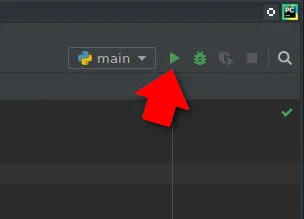
ويمكنك أيضًا التشغيل باستخدام نافذة الطرفية في يونيكس أو موجه سطر الأوامر في ويندوز بشرط أن تقوم بذلك وأنت في البيئة الافتراضية لبايثون.
لكنك ستلاحظ بعد التشغيل أن لعبتك تعمل لمدة بسيطة جدًا أجزاء من الثانية فقط، وهو موضوع فقرتنا التالية.
حلقة التكرار
سيعمل البرنامج المكتوب بلغة بايثون لمرة واحدة فقط ما لم تعطه أوامر واضحة للتكرار، وبسبب سرعة معالجة الحواسيب فإن ذلك سيتم خلال أجزاء من الثانية حتى أن المستخدم لن يلحظ اللعبة، لنعالج الموضوع سنستخدم الحلقة While حتى تبقى اللعبة نشطة ومتاحة أمام المستخدم، وسنعيّن لهذه الحلقة متغير نسميه main ونعطيه قيمة ما، يضبط هذا المتغير تكرار الحلقة فهي ستتكرر باستمرار طالما أن قيمته لم تتغير، وبالمناسبة يطلق هذا النوع من الحلقات اسم الحلقة الرئيسية main loop.
إذًا اكتب التعليمات التالية في برنامجك ضمن المقطع الخاص بالحلقة الرئيسية:
''' Main loop ''' while main: for event in pygame.event.get(): if event.type == pygame.QUIT: pygame.quit() try: sys.exit() finally: main = False if event.type == pygame.KEYDOWN: if event.key == ord('q'): pygame.quit() try: sys.exit() finally: main = False
ولا تنسَ الضغط على زر Enter أو Return في نهاية السطر الأخير، ليُضاف سطر فارغ في نهاية ملف البرنامج.
حدّث أيضًا عالم اللعبة الافتراضي في الحلقة الرئيسية، بكتابة التعليمة التالية إن كنت تعتمد صورة للخلفية:
world.blit(backdrop, backdropbox)
أو التعليمة أدناه في حال كنت تستخدم الألوان فقط للخلفية:
world.fill(BLUE)
وأخيرًا أخبر الوحدة Pygame لتحدّث كل ما يظهر على الشاشة مع ساعتها الداخلية، وذلك وفق الأوامر الآتية:
pygame.display.flip() clock.tick(fps)
احفظ الملف وشغله، لتحظى بأكثر لعبة مملة رأيتها! وهذا طبيعي فلا شيء على الشاشة سوى خلفية اللعبة، لكن لا تقلق سنطوّرها تباعًا في المقالات اللاحقة، يمكنك الآن الضغط على q للخروج.
تثبيت البيئة الافتراضية لبايثون
تدير PyCharm المكتبات وتوفر لك متطلبات التشغيل المناسبة لبرنامجك، لكن المستخدم لن يشغل البرنامج أو اللعبة من PyCharm كما تفعل أنت، لذا يُعدّ تثبيت بيئتك الافتراضية خطوةً مهمة حتى أنها تعادل في الأهمية حفظ التعديلات على ملف البرنامج.
استعرض قائمة الأدوات Tools واختر خيار "التزامن مع متطلبات بايثون" Sync Python Requirements، وستُحفظ عندها كافة اعتماديات المكتبات التي استخدمتها ضمن ملف نصي خاص يدعى requirements.txt.
وفي المرة الأولى التي يعمل فيها هذا التزامن ستُطالبك PyCharm بتثبيت بعض الإضافات والاعتماديات اضغط على زر قبول، وسيتشكل عندها ملف المتطلبات الخاص بك requirements.txt ويُحفظ في مجلد مشروعك.
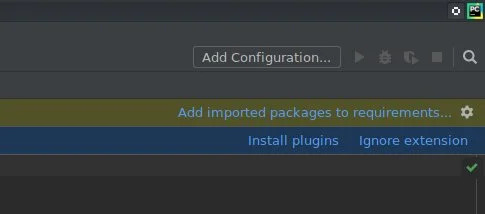
الكود النهائي للعبة
هذا ما سيبدو عليه كود اللعبة النهائي إلى الآن:
#!/usr/bin/env python3 # by Seth Kenlon # GPLv3 # This program is free software: you can redistribute it and/or # modify it under the terms of the GNU General Public License as # published by the Free Software Foundation, either version 3 of the # License, or (at your option) any later version. # # This program is distributed in the hope that it will be useful, but # WITHOUT ANY WARRANTY; without even the implied warranty of # MERCHANTABILITY or FITNESS FOR A PARTICULAR PURPOSE. See the GNU # General Public License for more details. # # You should have received a copy of the GNU General Public License # along with this program. If not, see <http://www.gnu.org/licenses/>. import pygame import sys import os ''' Variables ''' worldx = 960 worldy = 720 fps = 40 # frame rate ani = 4 # animation cycles main = True BLUE = (25, 25, 200) BLACK = (23, 23, 23) WHITE = (254, 254, 254) ''' Objects ''' # put Python classes and functions here ''' Setup ''' clock = pygame.time.Clock() pygame.init() world = pygame.display.set_mode([worldx, worldy]) backdrop = pygame.image.load(os.path.join('images', 'stage.png')) backdropbox = world.get_rect() ''' Main Loop ''' while main: for event in pygame.event.get(): if event.type == pygame.QUIT: pygame.quit() try: sys.exit() finally: main = False if event.type == pygame.KEYDOWN: if event.key == ord('q'): pygame.quit() try: sys.exit() finally: main = False world.blit(backdrop, backdropbox) pygame.display.flip() clock.tick(fps)
محطتنا التالية
سنطوّر اللعبة في مقالنا القادم ونضيف بعض الشخصيات والحركة لعالمها الفارغ، لذا يمكنك البدء بتحضير بعض الرسومات المميزة منذ الآن والمتابعة معنا.
ترجمة -وبتصرف- للمقال Build a game framework with Python using the Pygame module لصاحبه Seth Kenlon.
اقرأ أيضًا
- المقال التالي: إضافة لاعب إلى لعبة مطورة باستخدام بايثون ومكتبة Pygame
- المقال السابق: بناء لعبة نرد بسيطة بلغة بايثون
- تعرف على أشهر لغات برمجة الألعاب
- برمجة لعبة حجرة ورقة مقص باستخدام لغة بايثون
- النسخة العربية الكاملة من كتاب البرمجة بلغة بايثون












أفضل التعليقات
لا توجد أية تعليقات بعد
انضم إلى النقاش
يمكنك أن تنشر الآن وتسجل لاحقًا. إذا كان لديك حساب، فسجل الدخول الآن لتنشر باسم حسابك.